vivo怎么恢复出厂设置
vivo恢复出厂设置可在手机设置中操作,需备份数据,输入密码后按提示清除所有数据。
vivo手机恢复出厂设置主要有以下几种方法:
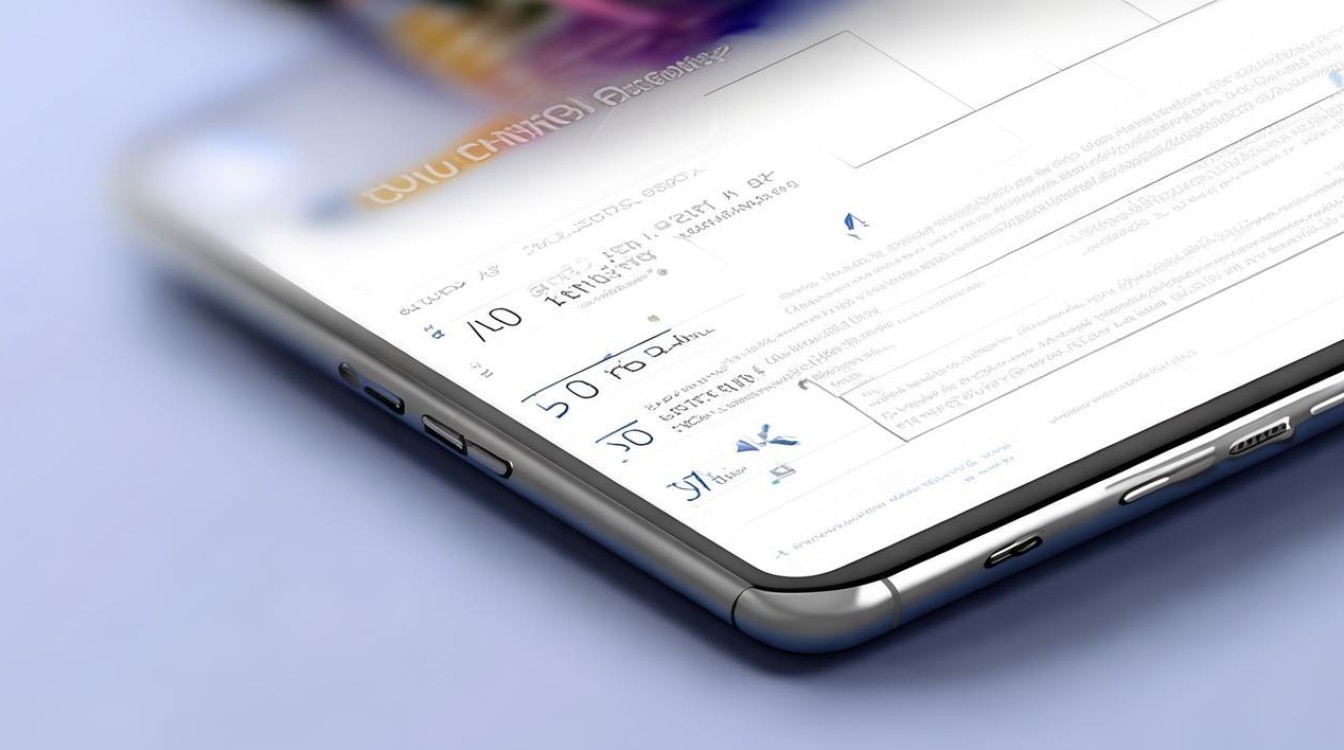
通过手机设置菜单恢复
| 步骤 | 操作详情 | 注意事项 |
|---|---|---|
| 打开设置应用 | 在主屏幕上找到并点击“设置”图标,通常是一个齿轮或设置按钮的图案。 | 确保手机电量充足,避免在操作过程中因电量不足导致手机关机,造成数据丢失或系统损坏。 |
| 进入备份与重置选项 | 滚动到页面底部,找到并点击“系统管理”或“更多设置”,不同机型的表述可能略有差异,然后选择“备份与重置”。 | 如果手机设置了锁屏密码或登录了vivo账号,可能需要输入相应的密码或账号信息才能进行下一步操作。 |
| 选择恢复出厂设置 | 在“备份与重置”页面中,找到并点击“恢复出厂设置”选项。 | 此操作会清除手机内的所有用户数据,包括联系人、短信、通话记录、应用程序、照片、视频等,但不会影响手机存储中的系统文件和预装应用程序。 |
| 确认操作并清除数据 | 系统会弹出提示框,告知用户恢复出厂设置将删除所有数据,确认无误后,点击“清除所有数据”或“确认”按钮。 | 在点击确认之前,请再次确认已备份重要数据,因为一旦操作开始,数据将无法恢复。 |
通过Recovery模式恢复
| 步骤 | 操作详情 | 注意事项 |
|---|---|---|
| 进入Recovery模式 | 先将手机关机,然后同时按住手机的【音量+】键和【电源】键,直到手机屏幕出现vivo标志,进入Recovery模式。 | 不同型号的vivo手机进入Recovery模式的方法可能略有不同,部分机型可能需要同时按住其他组合键,如【音量-】键和【电源】键等,具体可参考手机说明书或官方客服建议。 |
| 选择恢复出厂设置选项 | 进入Recovery模式后,使用音量键上下移动光标,选择【恢复出厂设置】选项,然后按电源键确认。 | 在Recovery模式下,手机的操作界面相对简单,主要通过音量键和电源键进行操作,操作时需注意不要误选其他选项。 |
| 等待恢复完成 | 手机将开始执行恢复出厂设置的操作,这个过程可能需要一些时间,等待进度条完成即可。 | 在恢复过程中,不要进行任何操作,以免影响恢复进程或导致手机出现故障。 |
通过vivo云服务恢复(前提是之前有备份数据)
| 步骤 | 操作详情 | 注意事项 |
|---|---|---|
| 登录vivo云服务官网 | 在电脑上打开浏览器,访问vivo云服务官方网站,使用vivo账号登录。 | 确保网络连接正常,以便能够顺利登录和下载数据。 |
| 查找备份数据 | 登录后,在云服务页面中找到“备份管理和数据恢复”选项,这里会显示之前备份的手机数据记录。 | 如果之前没有进行过云备份,则无法通过此方法恢复数据。 |
| 选择备份版本并恢复 | 根据需要选择合适的备份版本,然后点击“恢复”按钮,将备份的数据下载到手机中。 | 恢复的数据将覆盖手机中现有的同名数据,所以在恢复之前,请确保手机中的重要数据已经备份到其他位置,以免造成数据丢失。 |
相关问答FAQs:
问题1:恢复出厂设置后,如何找回之前的数据?
答:如果在恢复出厂设置前,使用了vivo云服务进行了备份,那么可以在恢复出厂设置后,通过登录云服务账号,在“备份管理和数据恢复”中选择合适的备份版本进行恢复,从而找回之前的数据,如果没有进行云备份,且没有其他备份渠道,那么很遗憾,恢复出厂设置后丢失的数据将无法找回。
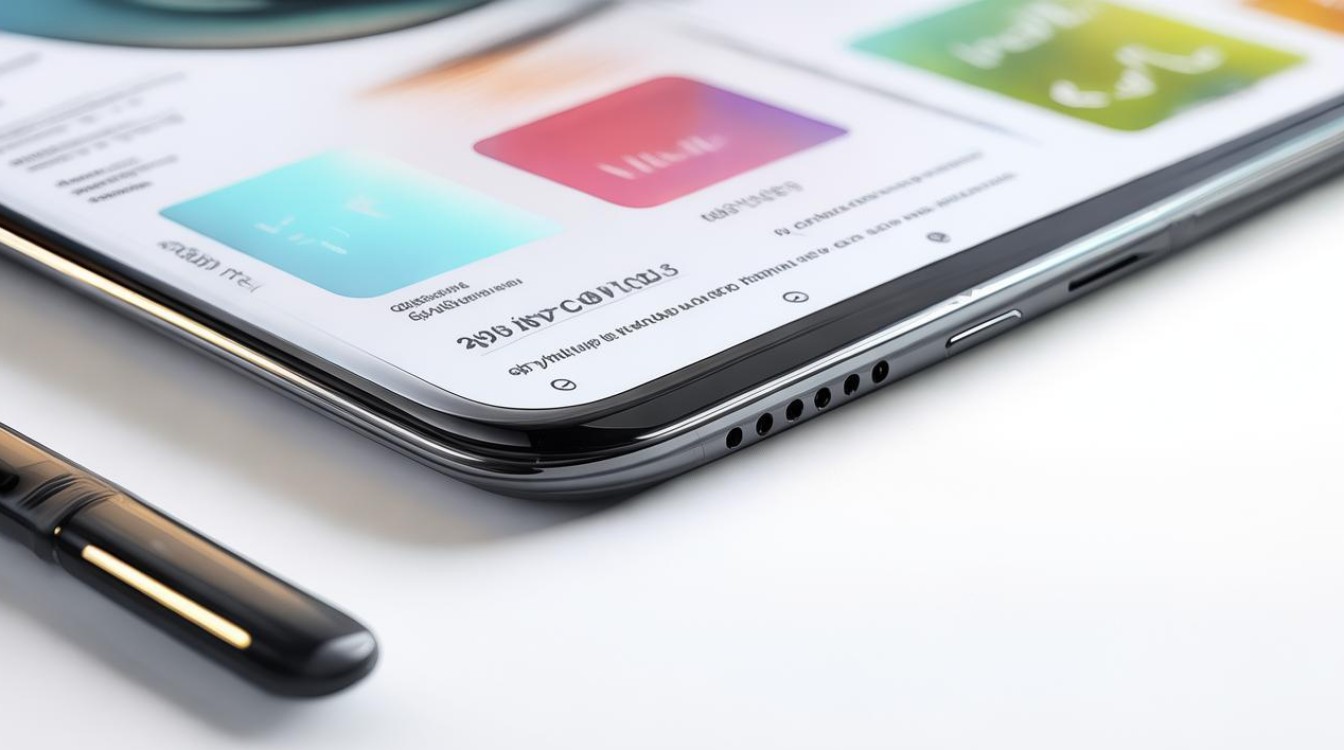
问题2:恢复出厂设置会对手机性能有哪些影响?
答:恢复出厂设置后,手机将恢复到初始状态,系统会更加纯净,可能会在一定程度上提升手机的运行速度和稳定性,减少卡顿现象,由于恢复了系统的默认设置,一些之前因软件冲突或设置不当导致的问题可能会得到解决,频繁恢复出厂设置可能会对手机的存储设备造成一定的磨损,而且如果手机恢复出厂,
版权声明:本文由环云手机汇 - 聚焦全球新机与行业动态!发布,如需转载请注明出处。




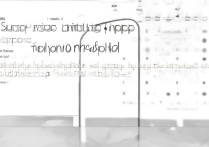
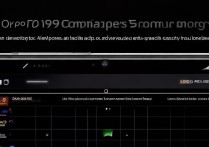
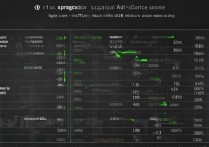





 冀ICP备2021017634号-5
冀ICP备2021017634号-5
 冀公网安备13062802000102号
冀公网安备13062802000102号